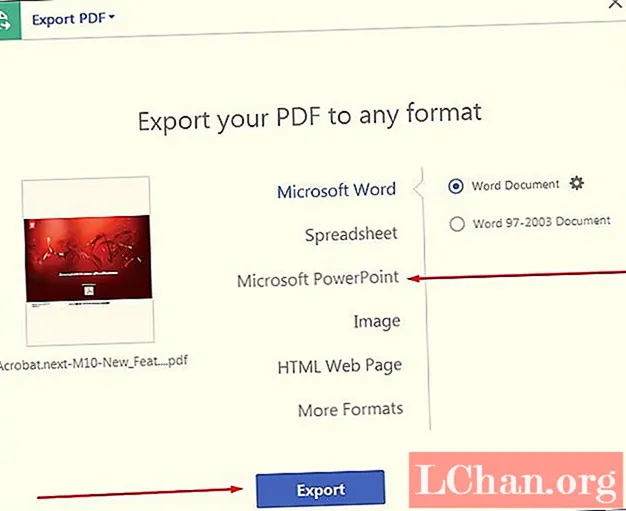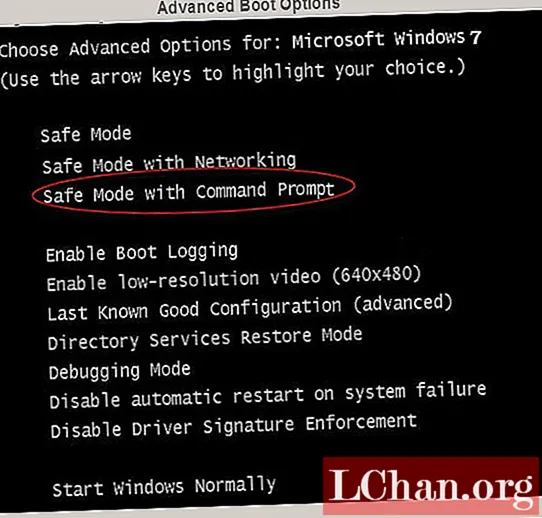Sisu
- 01. Kleebisele trükitud Windows 10 ettevõtte võti
- 02. Windows 10 ettevõtte võti Microsofti e-kirjas
- 03. Windows 10 ettevõtte võti on salvestatud Windowsi registrisse
- 04. Windows 10 Enterprise Key salvestatakse arvuti UEFI püsivara
- 05. Leidke Windows 10 Enterprise tootevõti koos VBScriptiga
- 06. Windows 10 ettevõtte võti Powershellis
- 07. Leidke käsuviiba abil Windows 10 Enterprise'i tootevõti
- 08. Vaadake Windows 10 ettevõtte võtit koos Windows Disc Jewel Caseiga
- 09. Leidke oma Windows 10 ettevõtte tootevõti koos Belarci nõustajaga
- 10. Taastage oma Windows 10 Enterprise tootevõti PassFabi tootevõtme taastamise abil
- Järeldus
Kui saate Microsoftilt Windows 10 Enterprise tootenumbri, võite seda kasutada kogu eluea jooksul, tootenumbri kehtivusaeg ei kehti. Nüüd näete, miks keegi soovib Microsofti Windows 10 Enterprise tootenumbrit. Me kõik teame, et Windows 10 Enterprise'i aktiveerimisvõti on üsna kallis; üldiselt ei taha keegi oma aktiveerimisvõtit kaotada. Kuid kui olete selle hooletuse tõttu kaotanud, ärge muretsege, saate oma probleemi uue võtme ostmata lahendada mitmel viisil. Selles artiklis oleme arutanud mõningaid hämmastavaid meetodeid, mis aitavad teil Win 10 Enterprise'i võtme taastada juhul, kui olete selle unustanud või kaotanud.
Pärast operatsioonisüsteemi Windows 10 Enterprise installimist arvutisse ja selle aktiveerimise salvestab Microsoft selle Windowsi registrisse - see on midagi, mida inimeste lugemine pole hästi mõistetav, kuid teil on vaja kutsuda selle asjatundja. Nendel päevadel on Microsoft lõpetanud ka volituste sertifikaadi kleebiste paigaldamise masinatele, millel olid Windowsi võtmed. Seega, kui olete oma Windows 10 Enterprise'i aktiveerimisvõtme kaotanud, saate selle järgmiste meetodite abil hõlpsasti taastada.
01. Kleebisele trükitud Windows 10 ettevõtte võti
Microsoft Enterprise'i võtmed asuvad enamasti kompaktse draiviga korpuse sees oleval kaubamärgi kleebisel või leiate selle tagaküljelt. Kui aga ostsite arvuti, millele on installitud Windows 10 Enterprise, võite KMS-võtme leida teie arvuti korpuse Microsofti kaubamärgiga kleebiselt.
02. Windows 10 ettevõtte võti Microsofti e-kirjas
Kui ostsite Windows 10 Enterprise-võtme veebist, võite leida aktiveerimisvõtme, mis on kaasas teie meiliga, mille Microsoft teile ostmise ajal saatis.
03. Windows 10 ettevõtte võti on salvestatud Windowsi registrisse
Windows 10 tootenumbri leidmine Windowsi registrist: Run'i avamiseks vajutage klaviatuuril nuppu "Windows + R", registriredaktori avamiseks sisestage "regedit".
Leidke DigitalProductID sel viisil: ENTKEY_LOCAL_ MACHINE SOFTWARE Microsoft windows ENT Currentversion.
Lõpuks leiate registrist DigitalProductID, kuid te ei saa seda tavaliselt lugeda ilma kolmanda osapoole abita.
04. Windows 10 Enterprise Key salvestatakse arvuti UEFI püsivara
Windows 10 Enterprise tootenumber on salvestatud UEFI püsivara või arvuti BIOS-i. Tavaliselt ei pea Windows 10 Enterprise'i aktiveerimiseks tootenumbrit sisestama, kuna see aktiveerub pärast installimist tootekoodi avamata automaatselt, kuid see on võimalik ainult siis, kui teie arvutisse oli installitud sama Windows 10 Enterprise versioon.
05. Leidke Windows 10 Enterprise tootevõti koos VBScriptiga
Kui olete paljude kogemustega kasutaja, saate VBScriptiga kasutada ka registri väärtuse lugemist ja selle tõlkimist 25 tähtnumbrilisse tähemärki (jadavõti). Siin on, kuidas seda teha:
Avage märkmik. Sisestage järgmine VBScript märkmikusse.
Määra WshShell = CreateObject ("WScript.Shell")MsgBox ConvertToKey (WshShell.RegRead ("HKLM TARKVARA Microsoft Windows10EDU CurrentVersion DigitalProductId")
Funktsioon ConvertToKey (võti)
Const KeyOffset = 52
i = 28
Mahutid = "BCDFGHJKMPQRTVWXY2346789"
Tegema
Cur = 0
x = 14
Tegema
Cur = Cur * 256
Cur = võti (x + KeyOffset) + Cur
Klahv (x + KeyOffset) = (Cur 24) & 255
Cur = Cur Mod 24
x = x -1
Silmus, kui x> = 0
i = i-1
KeyOutput = Keskmine (tähemärgid, Cur + 1, 1) ja KeyOutput
Kui (((29 - i) Mod 6) = 0) ja (i <> -1)
i = i-1
KeyOutput = "-" & KeyOutput
Lõpeta, kui
Kõndige, kui i> = 0
ConvertToKey = KeyOutput
Salvestage fail .vbs-failina. Klõpsake nuppu Fail, klõpsake nuppu Salvesta nimega ja valige asukoht, kust seda on lihtne leida.
Sisestage failinimi ’enterprise product key.vbs’, valige Kõik failid ja klõpsake siis faili salvestamiseks nuppu Salvesta.
Topeltklõpsake failil "Enterprise product key.vbs", et kuvada Windows 10 Enterprise'i võti kohe dialoogiboksis.
06. Windows 10 ettevõtte võti Powershellis
Windows 10 Enterprise'i aktiveerimisvõtme taastamiseks Windows PowerShelli abil peate avama PowerShelli administraatori õigustega. Nüüd tippige allpool antud käsud ja vajutage sisestusklahvi:
PowerShell "(Get-WmiObject -query 'valige * menüüst SoftwareLicensingService’). OA3xEnterpriseProductKey "
See meetod näitab kiiresti teie tootenumbrit Windows 10 Enterprise jaoks.
07. Leidke käsuviiba abil Windows 10 Enterprise'i tootevõti
See meetod Windows 10 Enterprise tootenumbri taastamiseks on lihtne. Esiteks peate avama Windowsi käsuviiba administraatoriõigusega. Selleks leidke Windowsi otsinguribalt cmd ja paremklõpsake, et valida suvand Kõrged load. Seejärel tippige käsureale järgmine käsk ja vajutage sisestusklahvi Enter:
wmic path softwarelicensingservice hankige OA3xEnterpriselProductKeySee samm näitab kohe teie Windows 10 Enterprise'i aktiveerimisvõtit.
Märge: See meetod töötab ka OEC- ja jaemüügilitsentside puhul.
08. Vaadake Windows 10 ettevõtte võtit koos Windows Disc Jewel Caseiga
Üsna sageli on Windowsi plaadil alati kaasas uus ostetud sülearvuti või arvuti. See sisaldab peaaegu kõiki teie arvuti draivereid ja taastetööriistu. Selle CD saate teha käivitatavaks ja pääsete hõlpsasti juurde oma Windows 10 Enterprise tootenumbrile, järgides neid samme.
Samm 1: Sisestage alglaaditav ketas oma CD-ROM-ile ja taaskäivitage arvuti.
2. samm: Kuna ketas on käivitatav, kuvatakse teile alglaadimismenüü.
3. samm: Põhimenüüst leiate kogu seadme teabe ja saate otsida ka Windows 10 ettevõtte võtit.
09. Leidke oma Windows 10 ettevõtte tootevõti koos Belarci nõustajaga
Samm 1. Laadige alla ja installige Belarc Advisor oma arvutisse tasuta
2. samm. Käivitage see tasuta tööriist ja olge kannatlik, kui värskendate oma arvuti profiili, kontrollite turvaseadeid, testite kohtvõrke ja nii edasi.
3. samm. Pärast arvuti skannimist avaneb automaatselt HTML-fail, mis sisaldab teavet teie arvuti kohta. Windows 10 Enterprise tootenumbri vaatamiseks minge jaotisse Tarkvaralitsentsid.
4. samm. Kirjutage Windows 10 Enterprise'i aktiveerimisvõti täpselt nii, nagu on näidatud, et seda Windows 10 Enterprise'i uuesti installimisel kasutada.
Märge: Veenduge, et iga täht ja number oleks kirjutatud täpselt nii, nagu on näidatud.
10. Taastage oma Windows 10 Enterprise tootevõti PassFabi tootevõtme taastamise abil
Kui soovite installida Windows 10 Enterprise mõnda muusse arvutiseadmesse koos vana arvuti litsentsivõtmega, kuid olete selle unustanud või kaotanud, saate selle koheseks taastamiseks kasutada PassFabi tootevõtme taastet. Veelgi enam, kui ükski ülalnimetatud meetoditest teile ei sobi, on see kindlasti teie kaotatud kuurort ja töötab kindlasti.
PassFabi tootevõtme taastamise eelised:
- Sada protsenti turvaline.
- Ma kinnitan, et teie taastumismäär on sada protsenti.
- Leidke aktiveerimisvõtmed mitte ainult Windowsi süsteemi jaoks, vaid aktiveerige ka MS Office ja visuaalstuudio.
Kuidas kasutada tarkvara PassFab? Windows 10 tootenumbri hankimiseks võite järgida järgmisi samme:
1. Käivitage tootevõtmete taastamise programm sel viisil: laadige PassFabi tootevõtme taastamise rakendus alla ametlikult saidilt. Topeltklõpsake failil passfab-product-key-recovery.exe, klõpsake selle installimiseks ja käivitamiseks kohe nuppu Järgmine.

2. Klõpsake nuppu Hangi võti, et kontrollida vanas arvutis oma Windows 10 Enterprise tootenumbrit.

3. Minuti pärast palutakse teil salvestada fail, mis sisaldab teie arvuti tootenime, tootenumbrit ja toote ID-d. Salvestage see fail ja avage see, et hõlpsasti vaadata Windows 10 tootenumbrit ja toote ID-d.
Järeldus
Nii et see on kõik tänaseks. Olen kindel, et kõik need meetodid toimivad ja on kasulikud. Soovitan siiski PassFabi tootevõtme taastamist, kuna selle kasutamine on lihtne. See on suurepärane tööriist kadunud või unustatud Windows 10 Enterprise'i aktiveerimisvõtme leidmiseks. Praegu saab see professionaalne litsentsivõtmete leidja taastada Windows 10 ja eelmiste Windowsi versioonide, samuti Microsoft Office 2012 ja eelmiste Office'i versioonide tootevõtmed.